手把手教你惠普笔记本如何恢复系统
- 分类:教程 回答于: 2020年05月30日 12:00:05

相信有很多朋友在给电脑装好系统后,都会到之家重装官网下载一个系统之家一键重装软件,对新安装的系统进行备份。那么问题来了,等需要恢复系统时该怎么操作呢?接下来小编就以惠普笔记本为例给大家演示一下一键恢复电脑系统的操作方法。
惠普笔记本如何恢复系统:
1,首先,打开百度搜索“之家重装”到官网内下载系统之家一键重装系统软件,并将惠普笔记本电脑内部的重要资料做好备份工作。
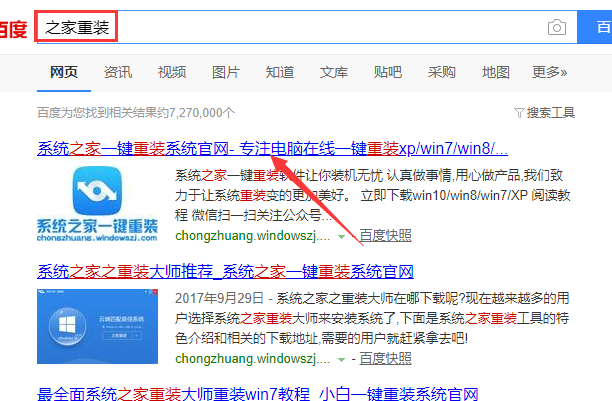
2,关闭杀毒软件,打开系统之家一键重装,选择“备份/还原”进入。
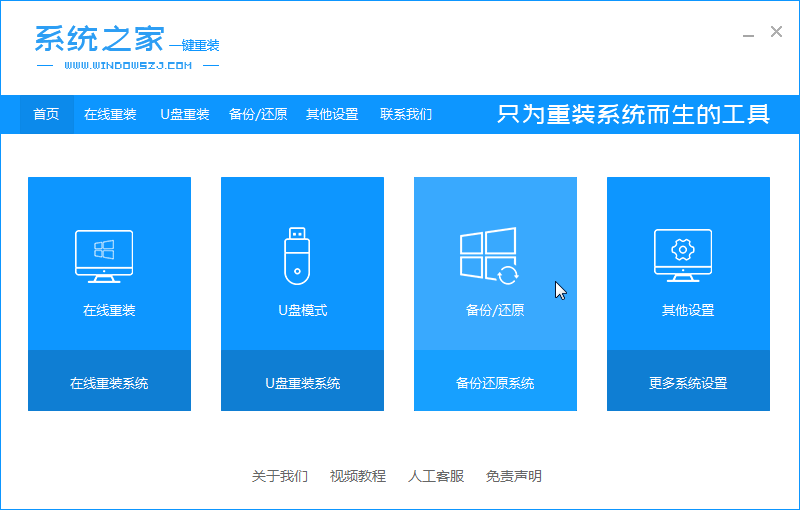
3,选择“增量备份还原”,点击右下角的“新增备份”下一步。

4,对需要备份的系统进行添加备注,并将压缩等级改为“低(文件大,速度快)”,点击右下角的“开始备份”按钮。
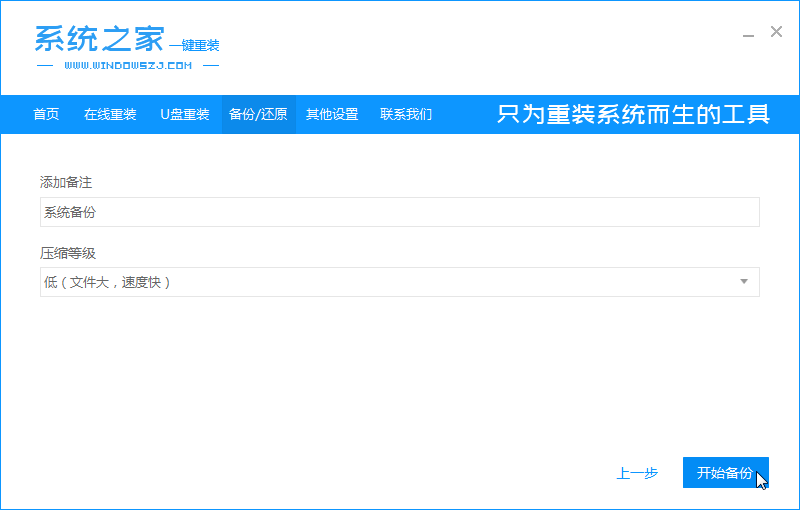
5,等待系统之家一键重装提示系统备份完成后,点击“返回”按钮。
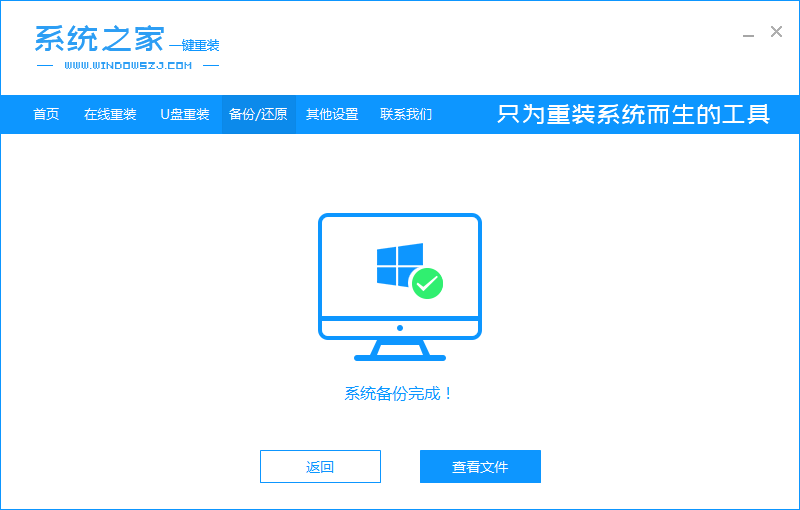
6,此时,我们可以看到刚刚备份好的系统镜像文件,如果需要还原系统的话,直接点击“还原”按钮执行一键还有就可以了。

关于惠普笔记本如何恢复系统的问题讲解到此就结束了,系统之家一键重装还有人工客服的技术支持,当你在重装系统时遇到不懂的问题时,可以随时咨询人工客服哦。
 有用
81
有用
81


 小白系统
小白系统


 1000
1000 1000
1000 1000
1000 1000
1000 1000
1000 1000
1000 1000
1000 1000
1000 1000
1000 1000
1000猜您喜欢
- 硬盘重装系统的教程2022/11/16
- 手把手教你如何打开系统还原的方法..2021/09/02
- 互盾数据恢复软件好用吗2023/04/20
- 得得一键重装软件好吗?2016/11/10
- 电脑怎么重装系统简单又快速..2022/06/12
- 苹果激活教程2022/10/21
相关推荐
- 笔记本重装系统怎么装的详细教程..2021/09/04
- kms激活教程2022/10/22
- win10正式版操作教程2019/05/10
- 开机重装系统2022/08/03
- 关于一键重装系统教程2022/11/28
- 360重装系统工具怎么操作2022/06/15




















 关注微信公众号
关注微信公众号





